インターネットに繋がらない、接続出来ないパソコントラブル対処法
インターネットに繋がらなくなった、接続できないパソコントラブル時の症状や対処法、問い合わせ先などを紹介しています。
インターネットに繋がらなくなった、接続できないパソコントラブル時の症状や対処法、問い合わせ先などを紹介しています。
インターネットに繋がらない、接続出来ない時の原因と対処法について紹介します。
無線接続している場合は、モデムとパソコンを直接LANケーブルで接続し、インターネット接続が出来るか否かを確認してください。
その後、ご自身の症状に当てはまる項目を下記から確認してください。
突然インターネットに繋がらなくなった時でも簡単に直るかもしれない共通の方法
今まではインターネットが問題無く繋がっていたのに、突然インターネットが繋がらなくなった時でも簡単に修復を試せる方法を紹介します。
コマンドプロンプトでインターネットの修復を試みる
手順1
キーボードの[スタート]キーを押しながら[R]キーを押します。
手順2
「ファイル名を指定して実行」の画面が表示されるので、cmdと入力して[OK]をクリックします。
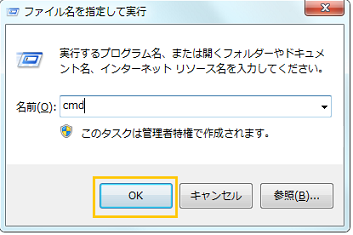
手順3
黒い画面の「コマンドプロンプト」画面が表示されますので、下記を一行ずつ入力して[Enter]キーを押します。
ipconfig /release
ipconfig /renew
手順4
「コマンドプロンプト」の画面は右上の×印で終了し、インターネットに繋がるか確認してください。
有線接続でインターネットに繋がらない。
◆インターネットに繋がらない時の考えられるトラブル原因箇所
→LANケーブルの断線 接触不良 モデムの故障 パソコンの故障
◆有線でインターネットに接続出来ない時の対処法
→モデムと直接LANケーブルで接続してもインターネット接続が出来ない場合には、モデムやLANケーブルが故障している可能性がありますが、まずはモデムのコンセントを抜き差ししてみましょう。
解決出来ない場合にはパソコンの修理やモデムの交換が必要となりますので、契約しているプロバイダーへ問い合わせます。モデムが故障している場合には無料交換に来てくれます。
無線接続でインターネットに繋がらない。
◆インターネットに繋がらない時の考えられるトラブル原因箇所
→無線ルーターの設定 無線ルーターの故障 パソコンの故障
◆無線でインターネットに接続出来ない時の対処法
→有線ではインターネットに繋がり、無線では繋がらない場合には無線ルーターの設定が出来ていないか、無線ルーターの故障、またはパソコンの故障になります。
まずは無線ルーターを買ったときについてきたCDを使って、無線の再設定を行いましょう。
解決出来ない場合には無線ルーターが故障している可能性が高いので、無線ルーターのメーカー(バッファロー・NEC・コレガ等)へ問い合わせましょう。
無線ルーターの保証期限、範囲内であれば無料交換に応じてくれます。
有線接続、無線接続の両方でインターネットに繋がらない。
◆インターネットに繋がらない時の考えられるトラブル原因箇所
→モデムの故障 パソコンの故障 契約停止状態
◆有線・無線の両方でインターネットに接続出来ない時の対処法
→有線でもインターネットに繋がらないという事は、無線ルータのトラブルではなく、モデムの故障やパソコンの故障が考えられます。
まずは設置されているモデムの電源コンセントを抜き差しや、LANケーブルの抜き差し、接触不良等を確認しましょう。
解決出来ないときは、モデムが壊れている可能性が高いので、まずはプロバイダーへ問い合わせます。
これでも解決出来ない時にはパソコンの故障になります。